Router Apple Airport został przerwany w 2018 roku, ale Apple nadal zapewnia aktualizacje oprogramowania układowego , abyś mógł nadal korzystać z urządzenia. Jeśli chcesz skonfigurować router Apple Airport, musisz to zrobić z opracowanym przez Apple Airport Utility Program .

Jak zacząć
Ten przewodnik pomoże Ci rozpocząć konfigurację routera . Router Apple Airport to podwójny router oferujący dwa pasma częstotliwości Wi-Fi-sieć 2,4 GHz, odpowiednia do użycia lekkiego przepustowości i sieć 5 GHz Wi-Fi dla nowszych urządzeń, takich jak iPad lub Apple TV .
Najnowszy router Apple Airport, o nazwie Airport Extreme , pozwala na:
- Utwórz sieć domową Wi-Fi -ochronisz sieć hasłem przed podłączeniem urządzeń Apple z obsługą Wi-Fi z Internetem. Ponadto możesz łatwo udostępniać pliki wśród wszystkich podłączonych urządzeń.
- Utwórz sieć gości - możesz utworzyć osobną sieć dla wszystkich przyszłych gości, ale bez ujawnienia prywatnych i poufnych plików. Możesz użyć lotniska, aby ustawić specjalną osobną sieć tylko dla gości i zablokować ich dostęp do głównej sieci.
- Podłącz urządzenia, takie jak drukarka lub skaner. Inne urządzenia podłączone do routera lotniska mogą korzystać z tej samej drukarki/skanera, w tym urządzeń Ethernet .
- Podłącz zewnętrzne dysk twardy za pomocą portu USB. Inne urządzenia podłączone do lotniska będą miały dostęp do treści dysków.
Aby skonfigurować stacja bazowa Extreme Airport, musisz skorzystać z narzędzia lotniska. Na MAC można go znaleźć w folderze aplikacji> Utilities. Jeśli używasz systemu Windows, przejdź do rozpoczęcia. Lotnisko znajduje się w ramach wszystkich programów.
Czasami nie możesz znaleźć wstępnie zainstalowanego programu. W takim przypadku możesz pobrać go z oficjalnej strony internetowej Apple . Apple od czasu do czasu wysyła aktualizacje lotniska, a najlepiej nadążyć za aktualizacjami, aby uzyskać aktualne funkcje oprogramowania układowego.
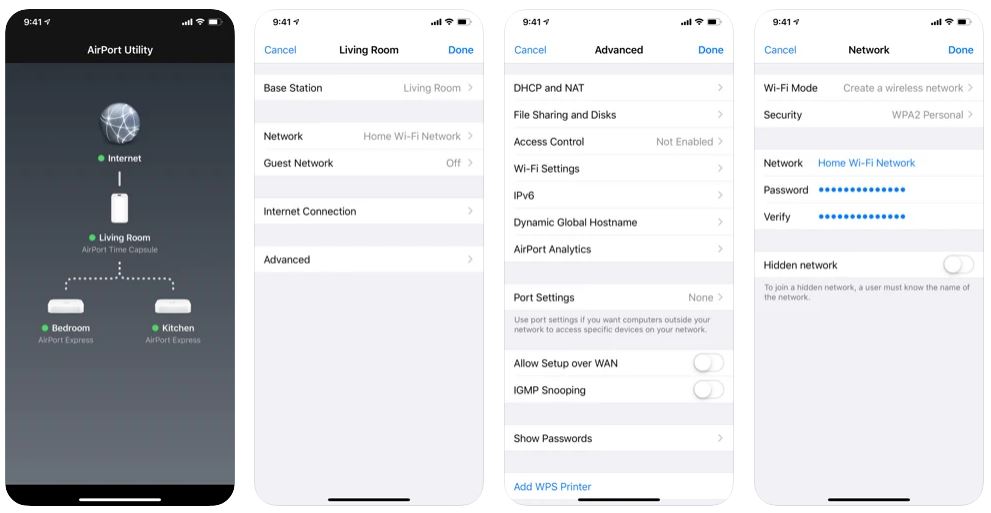
Aplikacja na lotnisko na iOS
Więcej szczegółów na temat ekstremalnego routera lotniska
W sumie z tyłu routera znajduje się sześć portów:
- Gigabit Ethernet WAN do łączenia się z modemem.
- Trzy porty LAN Gigabit Ethernet do łączenia się z urządzeniami Ethernet , takimi jak komputery stacjonarne, drukarki lub skanery.
- Port USB do łączenia urządzeń USB, takich jak dyski twarde.
- Port zasilający do łączenia ze źródłem zasilania.
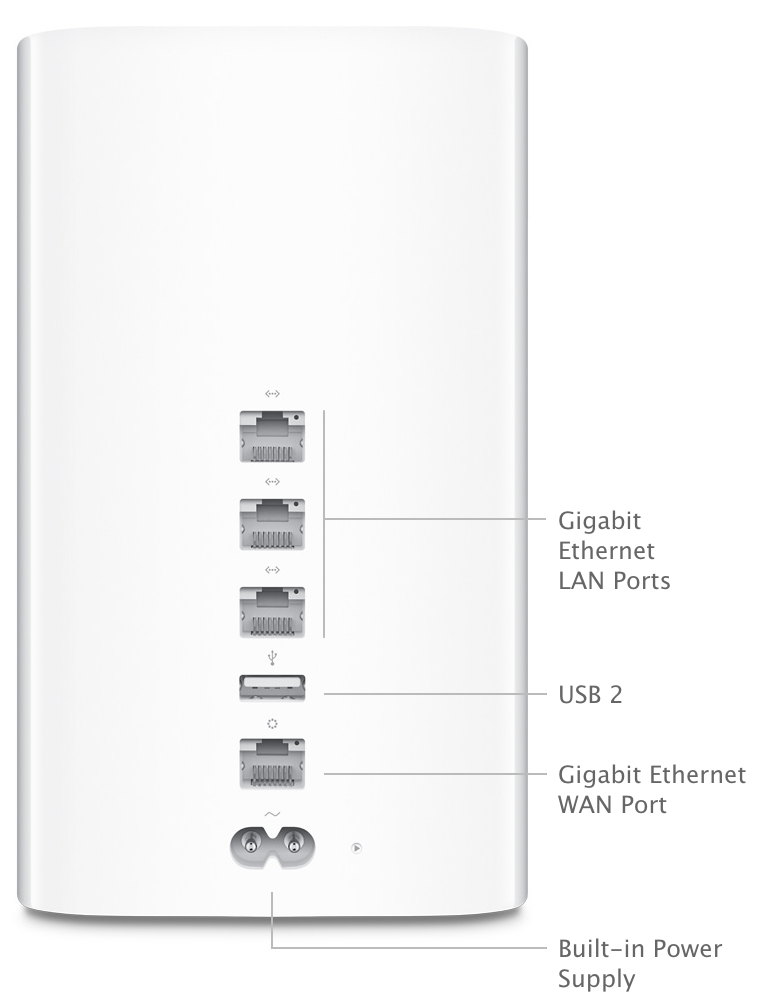
Apple Airport Extreme Router - tylny panel (źródło - Apple )
Zapotrzebowanie na urządzenie i sprzęt
Oto, czego potrzebujesz, aby skonfigurować router Apple Airport :
- Komputer z obsługą bezprzewodową z następującą specyfikacją - IEEE 802.11a, 802.11b, 802.11g , 802.11n , 802.11ac lub 802.11AX .
- Na komputerze Mac potrzebujesz wstępnie zainstalowanej karty Extreme Lotning lub Airport lub Mac podłączonego do stacji bazowej Extreme na lotnisku za pośrednictwem kabla Ethernet .
- MacOS v10.5.7 lub nowszy.
- Użyteczność na lotnisku v5.5.3 lub nowszy.
- W systemie Windows (XP lub później) musisz użyć komputera o prędkości procesora 300 MHz lub szybciej.
Teraz zacznijmy od kroków do skonfigurowania routera Apple Airport.
Konfigurowanie sieci Wi-Fi
Są to kroki, aby skonfigurować podstawową sieć bezprzewodową Wi-Fi:
- Podłącz router lotniska do modemu za pomocą kabla Ethernet podłączonego do portu WAN z tyłu routera.
- Podłącz lotnisko do źródła zasilania za pomocą zasilania.
- Wybierz stacja bazowa lotniska. Pobierz narzędzie jabłek na lotnisku na komputerze z systemem Windows i postępuj zgodnie z instrukcjami. Na MAC rozpocznij aplikację Ustawienia i dotknij> Wi-Fi> Stacja bazowa lotniska.

- Przypisz nazwę do nowej sieci bezprzewodowej. Inne urządzenia zobaczą tę nazwę na ich liście sieci Wi-Fi.
- Skonfiguruj hasło Wi-Fi.

- Poczekaj kilka minut, aż system wykonałby konfigurację wewnętrznie.
Router Apple Airport - początkowa konfiguracja za pomocą iPhone'a
Modyfikacja ustawień sieciowych
Wykonaj następujące kroki, aby zmodyfikować ustawienia sieciowe:
- Rozpocznij narzędzie na lotnisko.
- Zaktualizuj swoją stację bazową lotniska , jeśli jest dostępna aktualizacja . Gdy jest aktualizacja, obok niego możesz zobaczyć czerwoną ikonę. Aktualizacja zwykle sprawia, że lotnisko działa lepiej, a czasem zawiera udane poprawki błędów. Po kliknięciu przycisku aktualizacji router automatycznie się zaktualizuje i ponownie uruchomi się, a wystarczy poczekać.
- Otwórz ustawienia lotniska, klikając edycję.

- Teraz możesz zmienić nazwę użytkownika i hasło routera , klikając kartę stacji bazowej.

- Możesz także zmienić ustawienia DHCP lub DNS, klikając kartę internetową.
- Ponadto możesz zmienić ustawienia sieci bezprzewodowej za pomocą zakładki bezprzewodowej:
- Tryb sieciowy - możesz przełączyć tryb od tworzenia nowej sieci do rozszerzenia lub odwrotnie.
- Możesz zmienić nazwę swojej sieci, klikając nazwę sieci bezprzewodowej.
- Bezpieczeństwo bezprzewodowe - pozwala przypisać model bezpieczeństwa sieci. Popularne ustawienie bezpieczeństwa to WPA2 .
- Hasło bezprzewodowe - możesz zmienić hasło tutaj.
- Włącz sieć gości - możesz utworzyć kolejną sieć poświęconą grupie odwiedzających lub znajomych do korzystania z sieci.
- Opcja bezprzewodowa - aby zmienić pasmo częstotliwości, kanał Wi -Fi i kraj.

Tworzenie sieci gości
Sieć gości jest niezbędna, gdy masz grupę dodatkowych użytkowników, takich jak członkowie rodziny zewnętrznej lub przyjaciele, którzy przychodzą do twojego domu. Zamiast przekazać hasło do sieci Extreme na lotnisku, możesz skonfigurować dla nich osobną sieć gości , zabezpieczając główną sieć z możliwych wycieków danych.
Konieczne są następujące kroki, aby skonfigurować sieć zgadywania:
- Uzyskaj dostęp do narzędzia lotniska.
- Wybierz stację bazową.
- Kliknij Edytuj.
- Wybierz zakładkę bezprzewodową.

- Sprawdź przycisk Włącz sieć gości.
- Utwórz wyraźną nazwę sieci gości.
- Następnie wybierz poziom bezpieczeństwa, który chcesz dla sieci gości. Zabezpiecz go za pomocą WPA2, albo, jeśli szukasz szybkiego dostępu, po prostu wybierz Brak (otwórz bez hasła).
- Jeśli wybierzesz bezpieczeństwo WPA2, utwórz hasło.
- Nie zapomnij kliknąć przycisku aktualizacji.
- Uruchom ponownie stację bazową lotniska, aby aktywować sieć gości.
Walka na lotnisko
Łączenie drukarki bezprzewodowej
Chociaż większość dzisiejszych dokumentów jest bez papieru, nadal możesz potrzebować drukarki, aby wydrukować niektóre ważne dokumenty, które musisz zachować w formie fizycznej, takie jak certyfikaty biznesowe, dokumenty podatkowe oraz umowy lub zezwolenia. Oto kroki, aby skonfigurować drukarkę dla sieci lotniska:
- Podłącz swoją drukarkę, podłączając ją do portu USB na lotnisku. Jednocześnie podłącz drukarkę do źródła zasilania.
- Kliknij Menu Apple> Preferencje systemowe> Scanery drukarek.
- Wybierz nową drukarkę i kliknij Dodaj.
- Teraz możesz drukować z dowolnego podłączonego urządzenia.
Airport Extreme Najlepsze metody umieszczania
Ekstremalny router na lotnisku może nie obsługiwać najnowszej technologii Wi-Fi, takiej jak Wi-Fi 6 , ale nadal zapewnia przyzwoitą wydajność w zakresie prędkości , zasięgu i wydajności. Podobnie jak wszystkie inne routery, możesz poprawić zasięg sieci lotnisk, postępując zgodnie z najlepszą praktyką umieszczania . Oto nasze zalecenia:
- Poszukaj otwartej przestrzeni z mniejszą liczbą przeszkód, takich jak ściany i partycje.
- Unikaj umieszczenia go blisko metalicznych powierzchni
- Jeśli w każdym razie nie masz innego wyjścia, jak tylko umieścić go za meblami, zostaw trochę miejsca między lotniskiem Extreme a krawędzią mebli.
- Unikaj ekstremalnego otaczania lotniska z innymi urządzeniami rozrywkowymi i elektronicznymi, takimi jak dźwięk, sprzęt wideo i kable . Pomaga zmniejszyć zakłócenia sygnału wytwarzane przez ten sprzęt.
Obiekty i urządzenia, które mogą zakłócać sygnały Wi-Fi na lotnisku:
- Kuchenka mikrofalowa.
- DSS lub bezpośrednia usługa satelitarna .
- Elektryczne linie energetyczne, stacje zasilania i elektryczne torby kolejowe.
- Telefony bezprzewodowe.
- Inne stacje podstawowe.
Wniosek
Chociaż Apple przestało produkować routery, nadal aktualizuje oprogramowanie układowe w swoich routerach. Możesz kontynuować za pomocą routera Apple Airport i postępować zgodnie z naszym przewodnikiem, jak skonfigurować router Apple Airport. W końcu router nadal wygląda dobrze, a jego minimalistyczny, gładki design nadal dobrze pasuje do nowoczesnego, miejskiego domu.
